在使用電腦的過程中,系統文件損壞是許多朋友常遇到的問題。它可能導致程序閃退、系統崩潰,甚至無法正常開機。今天就給大家分享多種修復方法,一起來看看吧~
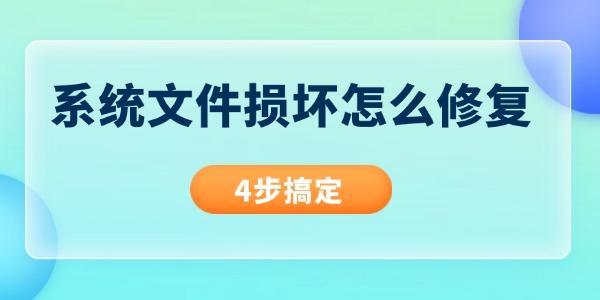
一、使用系統內置的SFC(系統文件檢查工具)修復
SFC是Windows自帶的實用工具,可自動掃描并修復受損的系統文件。
-
在桌面搜索框中輸入“命令提示符”,并選擇“以管理員身份運行”。
-
輸入命令 sfc /scannow 并回車,等待掃描完成(通常需要10分鐘左右)。
-
若提示“找到損壞文件并成功修復”,重啟電腦即可;若顯示“無法修復部分文件”,則查看下面的修復方法。
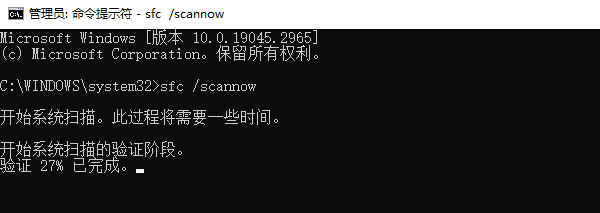
二、利用系統還原功能
如果系統文件損壞導致無法正常啟動,可通過還原點恢復至早期狀態。
-
開機時反復按 F8 或 Shift+重啟 進入高級啟動選項。
-
選擇“疑難解答” > “高級選項” > “系統還原”。
-
選擇一個系統正常時的還原點,按照提示完成恢復。
-
注意:此方法需提前已啟用系統還原功能并創建過還原點。
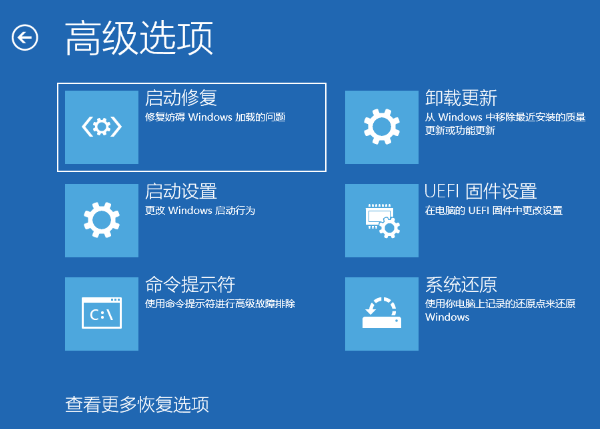
三、重置或修復安裝系統
若上述方法無效,可考慮重置系統或執行“修復安裝”(保留個人文件)。
1. 重置此電腦(Windows 10/11)
進入“設置” > “系統” > “恢復” > “重置此電腦”,選擇保留或刪除文件。
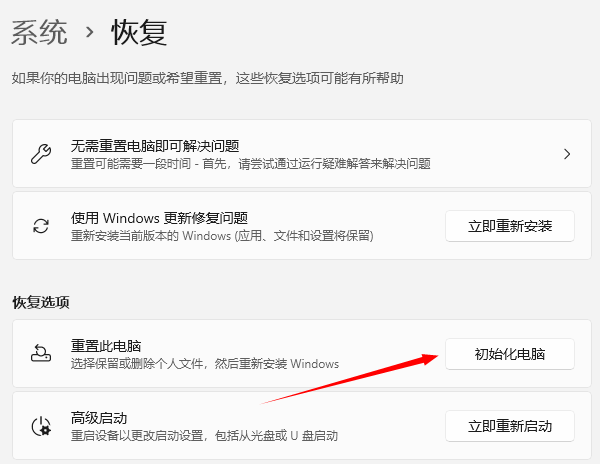
2. 使用安裝介質修復
通過U盤或光盤啟動系統安裝程序,選擇“修復計算機” > “啟動修復”。
或選擇“升級安裝”(覆蓋安裝系統文件,保留用戶數據)。
以上就是系統文件損壞的修復方法,希望對你有幫助。
| 
